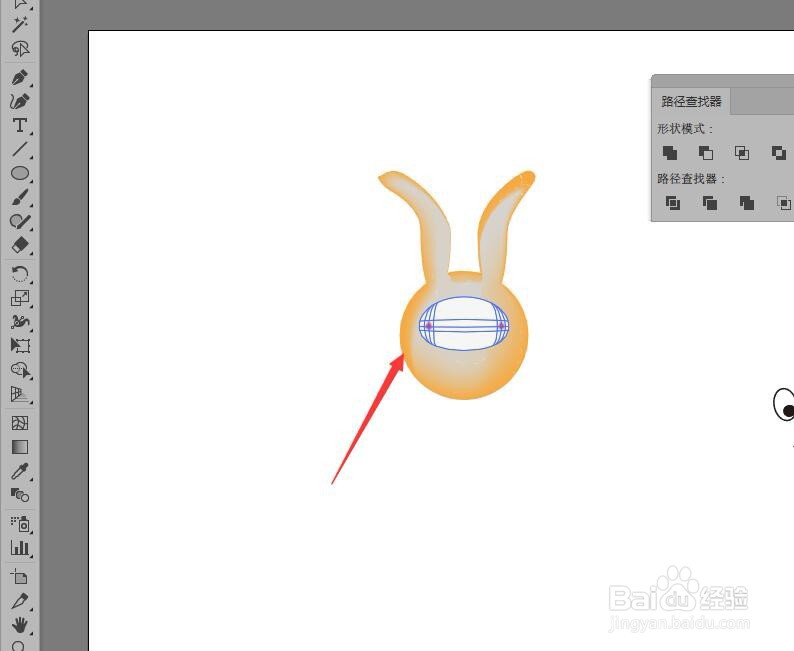1、新建一个空白文档,使用【椭圆工具】绘制三个椭圆,填充橘黄色。
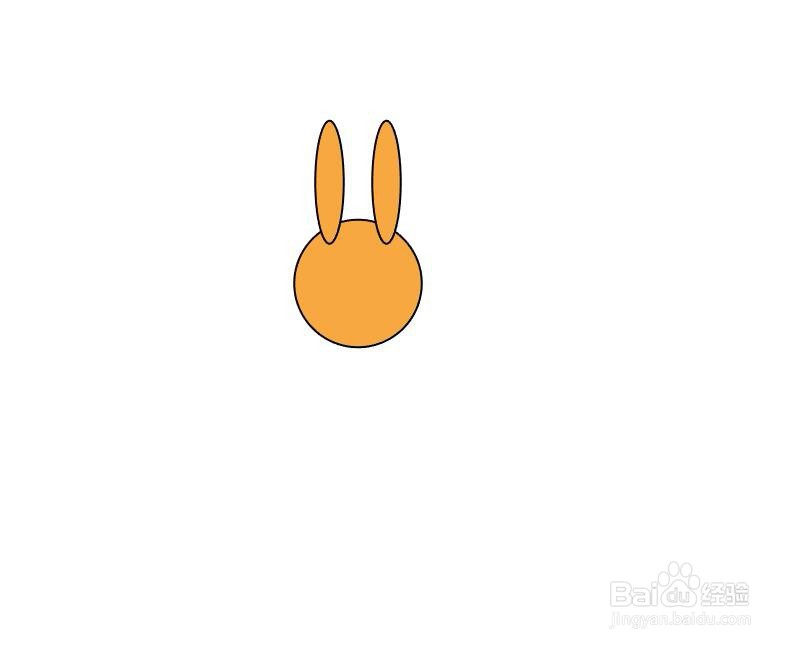
2、使用【直接选择工具】,在上面的两个椭圆顶部分别进行调整。

3、框选所有对象,执行菜单中的【窗口】【路径查找器】命令,打开路径查找器面板。
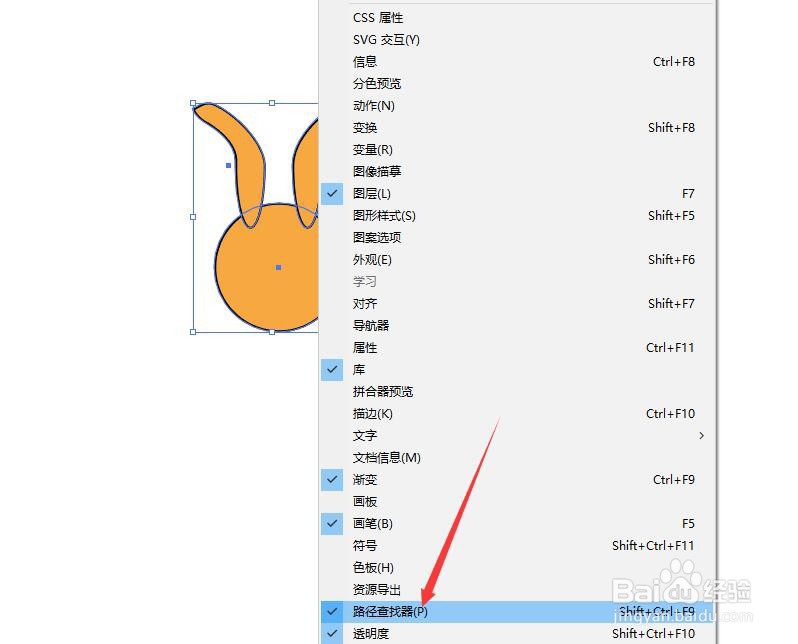
4、在路径查找器面板中,单击【联集】按钮。

5、使用【网格工具】在对象上单击添加网格。将添加网格处填充为灰色。
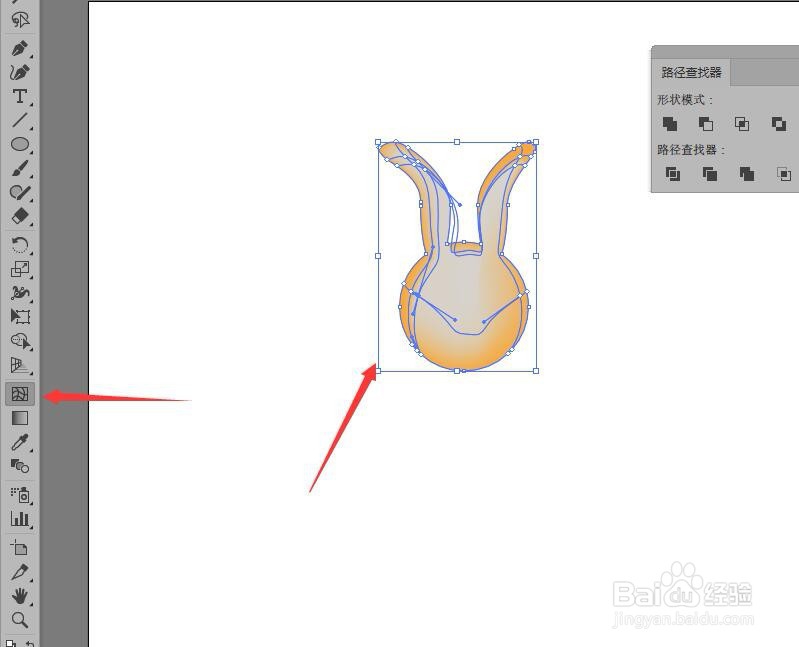
6、使用【椭圆工具】绘制一个白色椭圆。使用【直接选择工具】调整椭圆的形状。
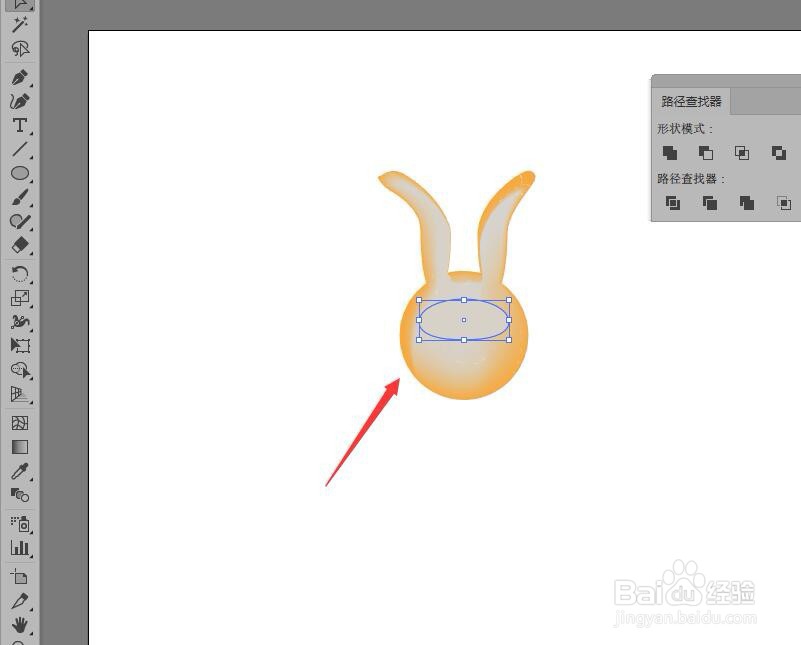
7、使用【网格工具】在椭圆的两边上单击创建网格,并填充红色作为腮红。后续请看‘illustrator捂执涡扔使用宽度工具增加路径宽度’。